기 타 탐색기 재시작X 아이콘 왼쪽/오른쪽 정렬 등 3가지 모두 해결이 되었네요..
2022.01.16 15:21
도움을 주신 분께서 좋은 정보를 알려주신 덕분에...한번에 2가지가 해결이 되어버렸네요
말씀하신것처럼..처음부터 이것을 알려주었다면...아마..작업표시줄 투명/불투명 관련해서 잠못이루면서 공부하지 않았을것 같습니다
아낌없이 베풀어 주셔서 감사합니다...마음 깊이 새기도록 하겠습니다
복 많이많이 받으십시요..
탐색기 재시작없이..작업표시줄 숨기기/보이기, 작업표시줄 투명/불투명을 이미 해결이 되었습니다..
작업표시줄 투명에서 불투명으로 설정시..기존 색과 똑같은 색이 적용되지 않은것이 불만이지만..대충 해결이 된것으로 생각을 하고 있습니다
작업표시줄의 아이콘 왼쪽/오른쪽 정렬은 Win10 PE에서는..StartIsBack의 자체 기술이어서 StartIsBack을 컨트롤 해야 합니다.
StartIsBack64.dll 관련해서 할수 있는것은..고수님들께서 하시는 방법이어서..저는 감히..시도 자체를 하지 못합니다
그런데..초보도 할수 있는 방법이 있네요....저는 이렇게 가능하지를 테스트 해보지 못해서..생각조차 하지 못했습니다
다행히..가능한것을 알려주신 덕분에..이렇게 활용까지 하게 되었네요..
문제가 있기는 합니다...파일을 추가해야하고...클릭수..프로그램이 실행되는 시간이 걸립니다...
대신에 StartIsBack에 대한 설정을..마음대로 할수가 있습니다...특별히 따로 우클릭 메뉴에 추가할것이 없기는 합니다
정답을 알고 보면 재미가 없죠
1. 테스트 하던것이 남이 있네요...작업표시줄 숨기기/보이기 투명/불투명 아이콘 왼쪽/오른쪽 3가지가 탐색기 재시작 없이 가능해졌습니다
우클릭에 바탕화면에 바로가기 뿌리기/거두기도..다른것과 어울리도록 이왕이면 한개로 하는것이 좋죠..한개의 파일로 만들어 등록을 하였습니다
아이콘도 동그란것으로 통일하였습니다
3번에 보시면 pe 부팅시에 적용된 색상입니다...탐색기 재시작 했을때 보다 조금 진하죠.
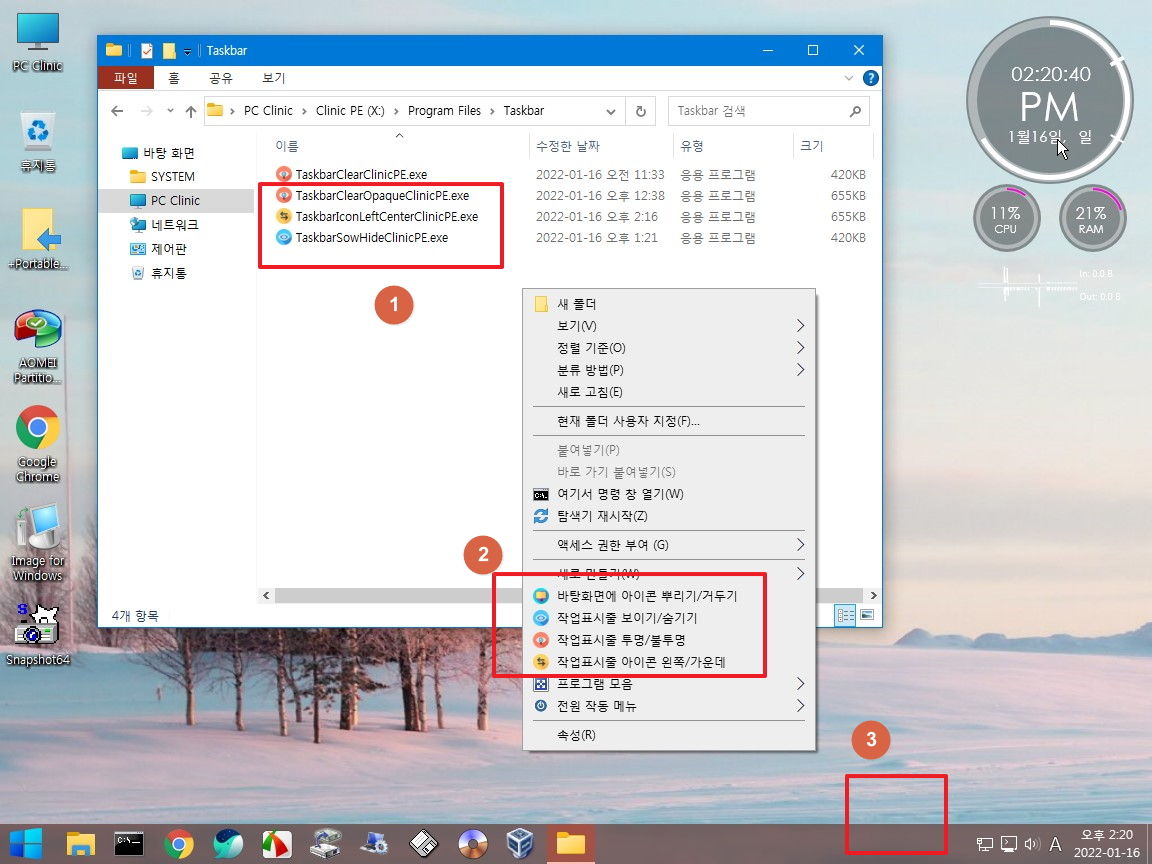
2. 작업표시줄 숨기기는 기존 파일입니다...그래도 이렇게 테스트를 하는 이유가 있습니다..나중에 나옵니다
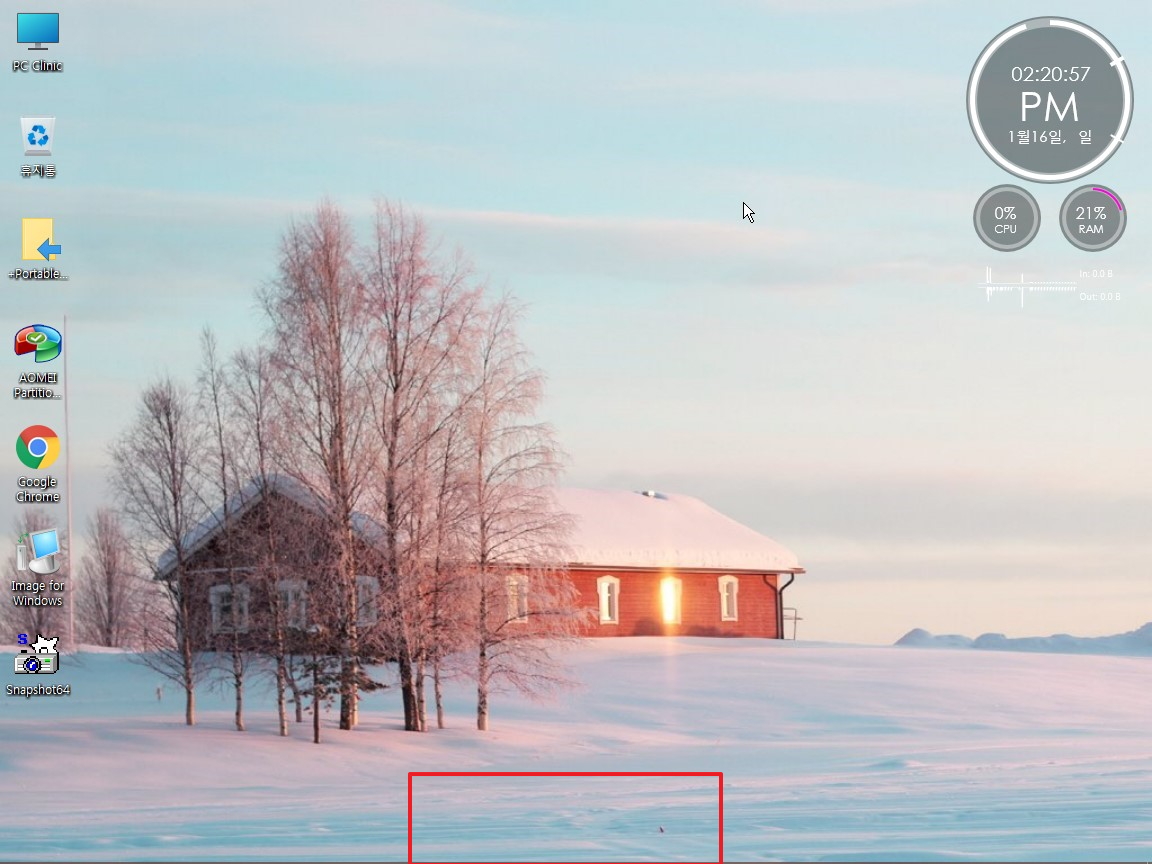
3. 작업표시줄이 보입니다..이것이 잠깐...안되어서..엄청 당황했었습니다
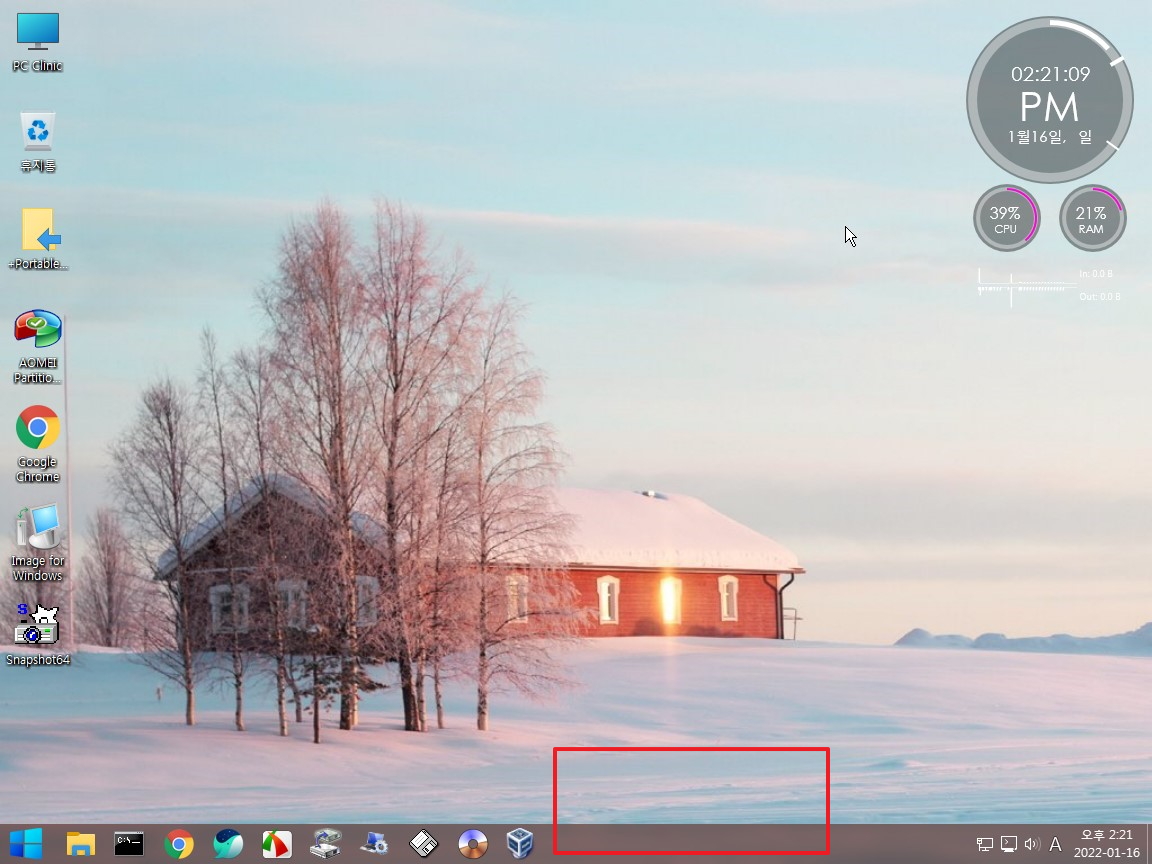
4. 새로 작용한 방식으로 작업표시줄이 투명이 되었습니다

5. 다시 불투명으로 설정이 되었습니다..작업표시줄 색상이..처음 PE 부팅했을때 색상과 같습니다..이제서야 색상이 똑 같아졌습니다
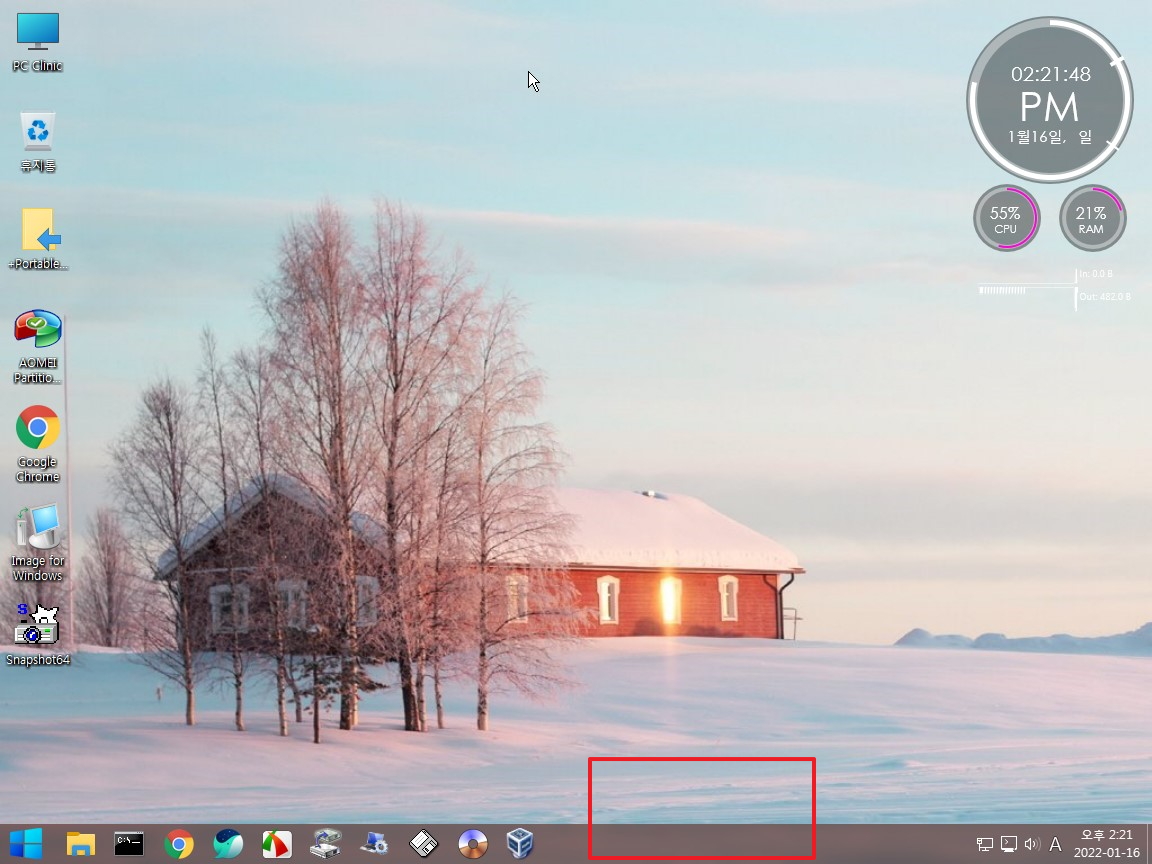
6. 아이콘이 가운데 정렬이 되었습니다
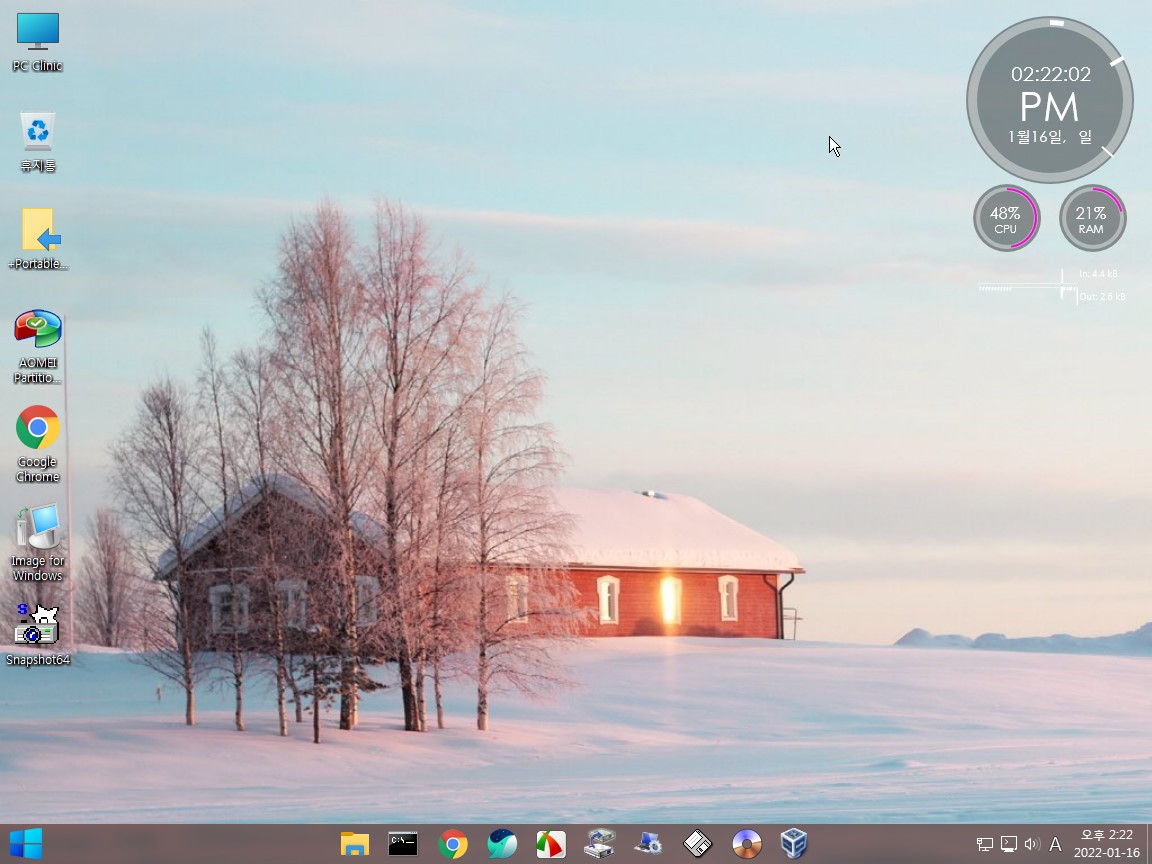
7. 아이콘이 다시 왼쪽으로 정렬이 되었습니다..3가지 모두..탐색기 재시작 없이 적용이 되었습니다..
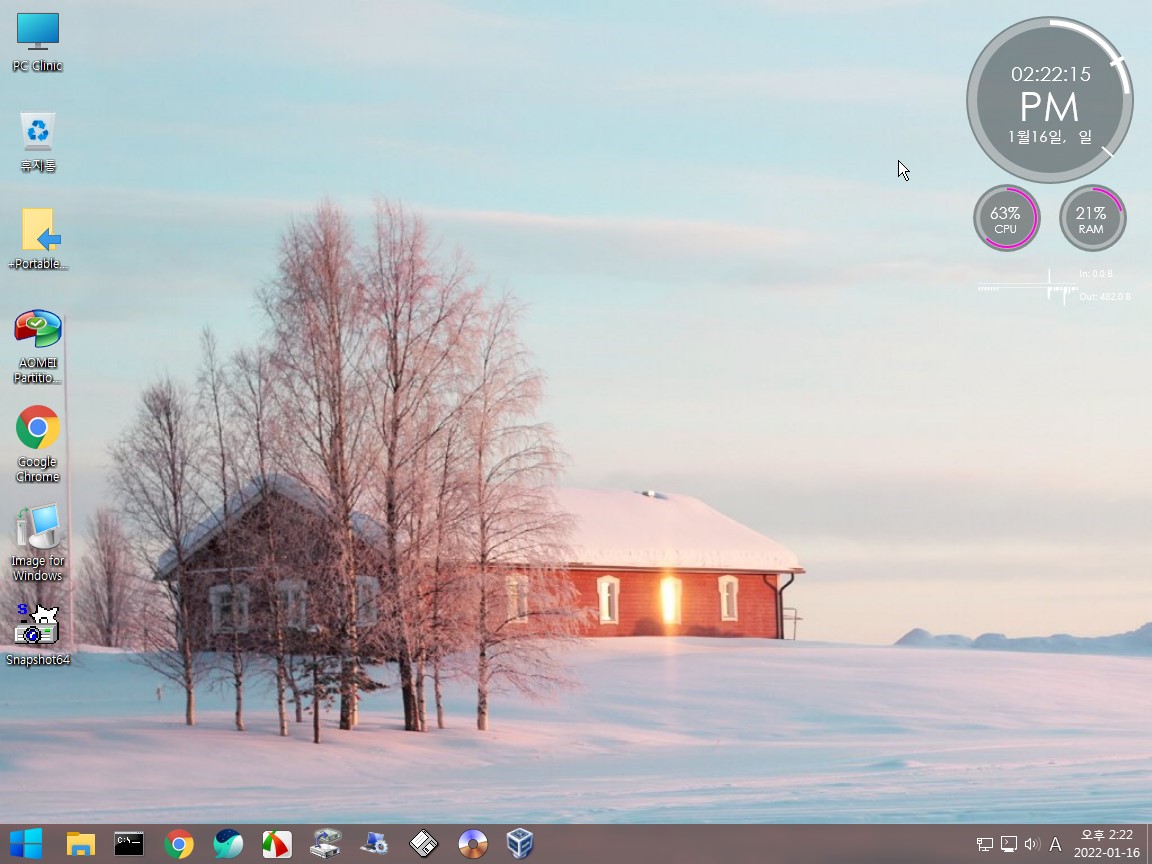
8. 바탕화면에 아이콘 뿌리기도 확인을 해야죠..
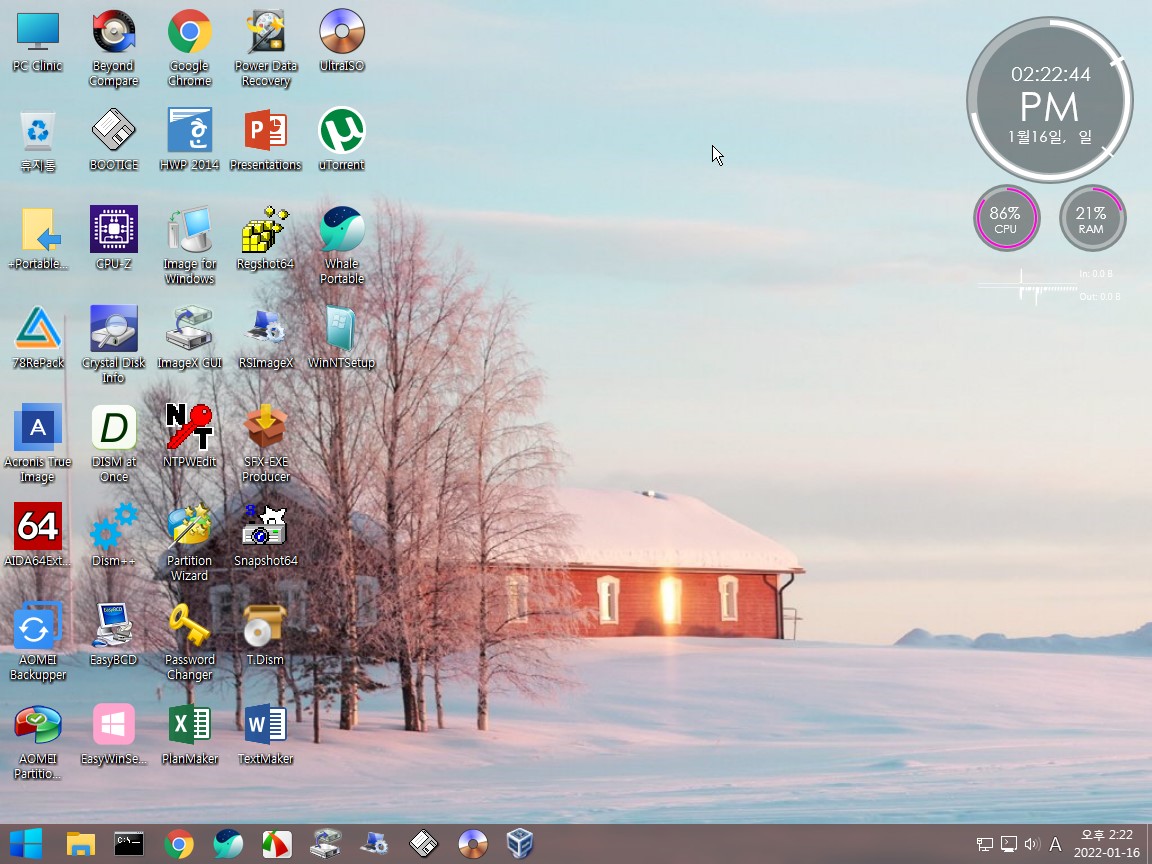
9. 거두기도 잘 되었습니다..원래 기존에 있던 바로가기는 복원이 되었습니다
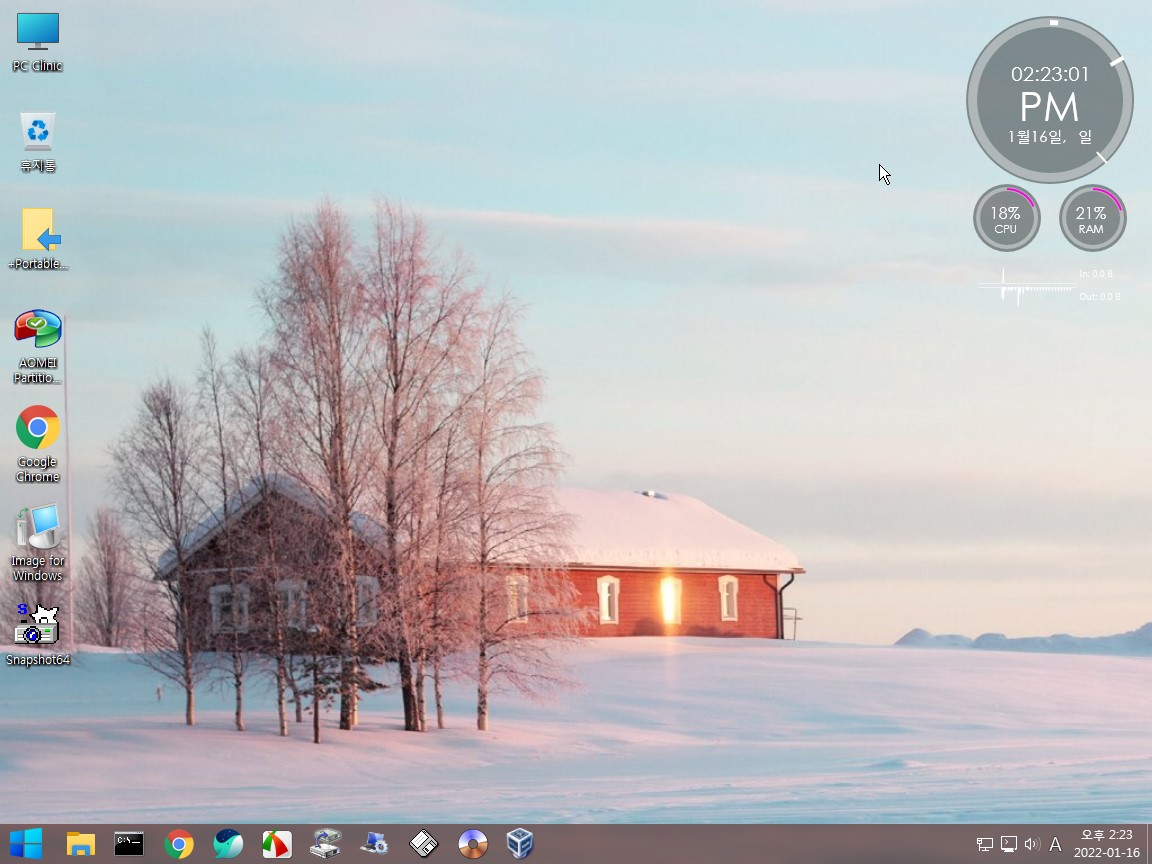
10. 2개 cmd를 한개로 합쳤습니다
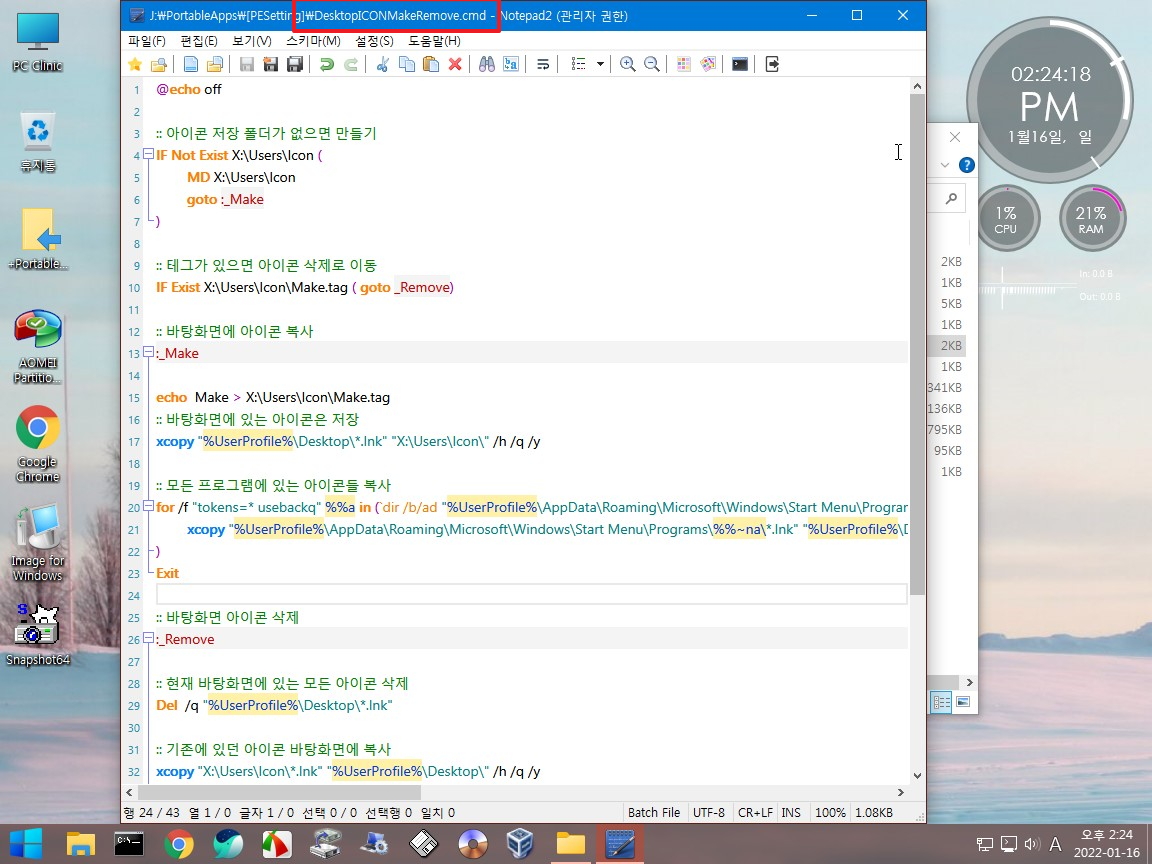
11. 궁금해하셨던 내용입니다..작업표시줄 투명을 진행하여 보겠습니다..동영상 녹화후 사진을 추출한것입니다
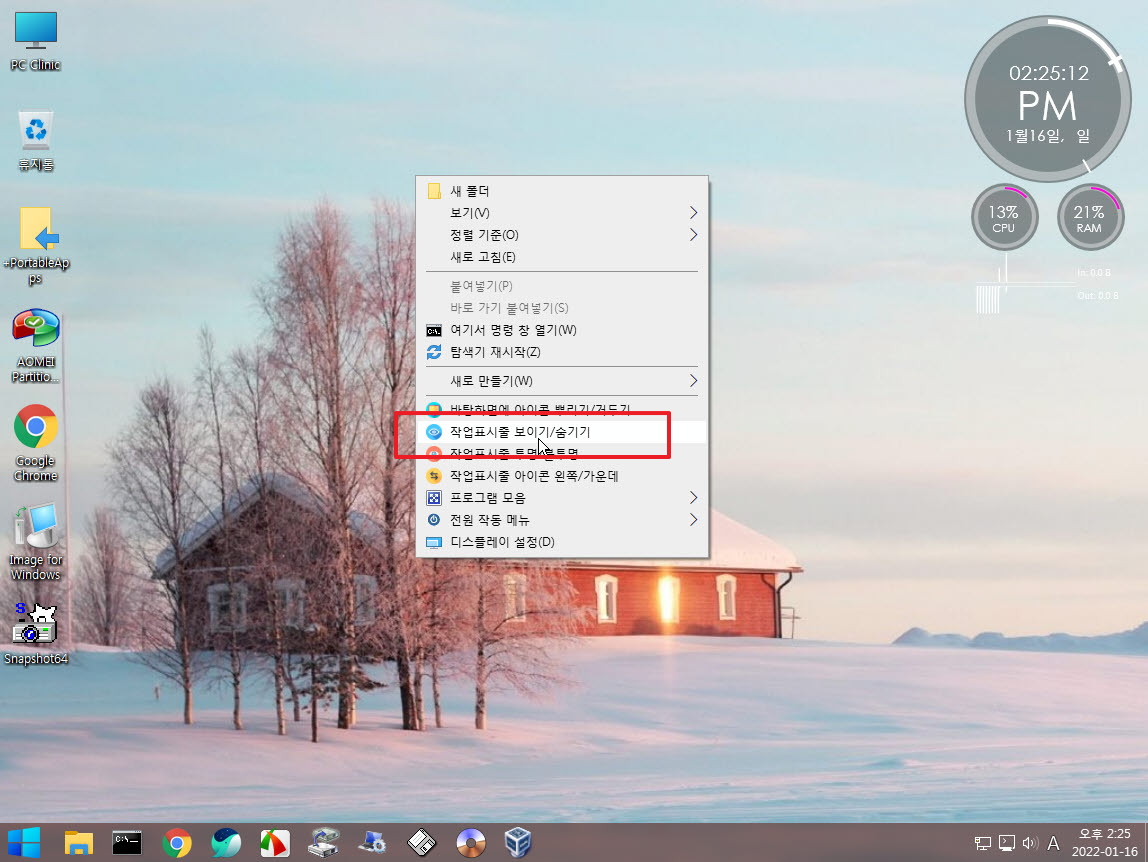
12. 작업표시줄에..시작메뉴와 같은 아이콘이 나타났습니다..아이콘만 보시고도 뭔지 아시는 분도 있으시죠..
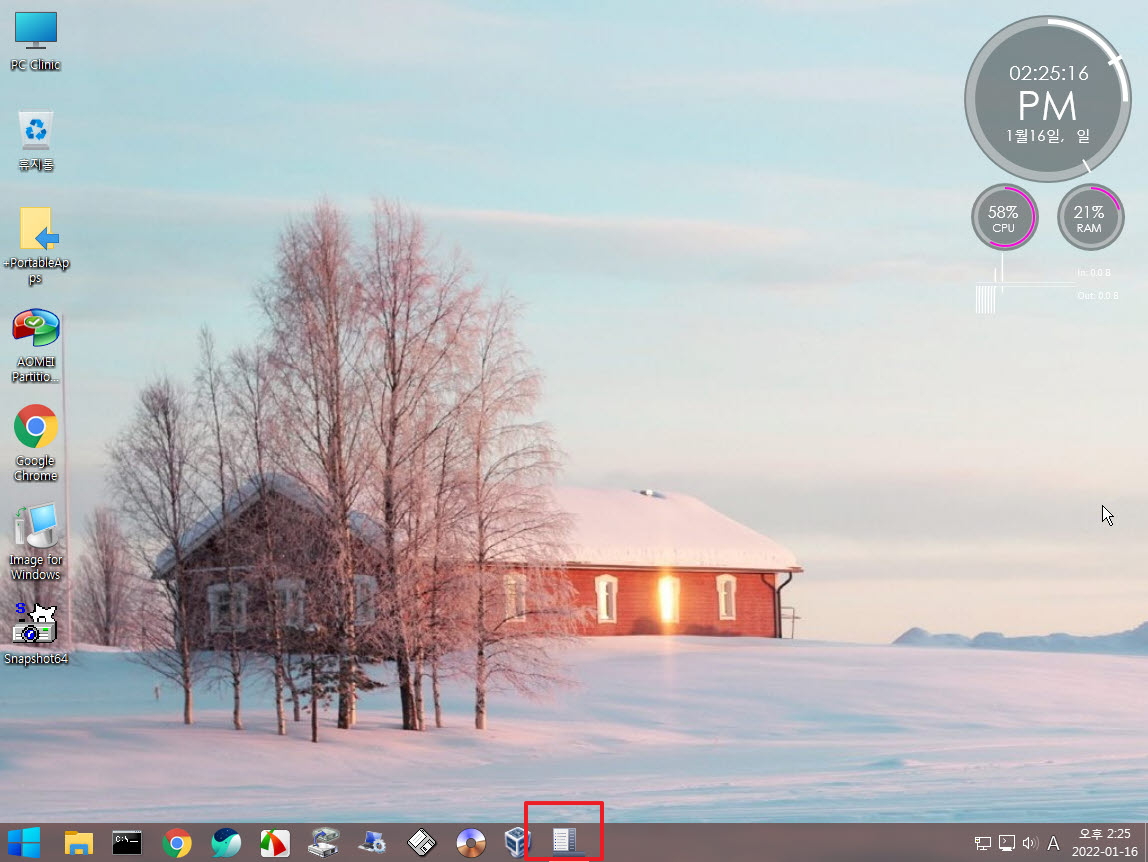
13. 작업표시줄이 투명이 되었습니다..그리고 시작메뉴 처럼 생긴 아이콘은..사라집니다..이상하게 작업표시줄 투명/불투명일때는 이 아이콘이 나타
나테요...원래 보이게 되어 있어서 나타나는것이 맞습니다..아이콘 왼쪽/오른쪽 정렬일때는..같은 대기시간인에..이 아이콘이 안보이는것처럼.
보이지않네요.
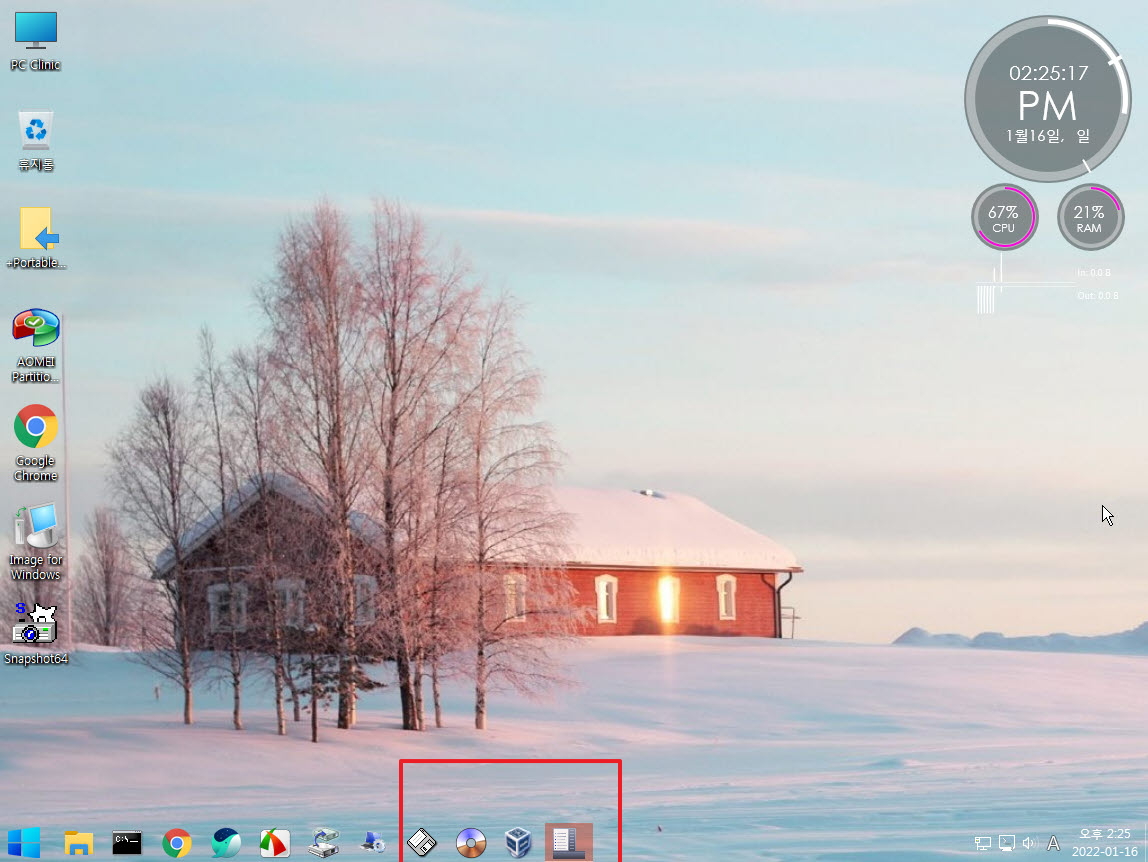
14. StartIsBack 에 원래 있는 설정 프로그램이죠..StartIsBack32.dll StartIsBackCfg.exe 파일이 추가가 되어서 wim 용량이 늘었습니다
작업표시줄 투명/불투명 아이콘 왼쪽/오른쪽 작업을 할때 이 프로그램이 실행이 됩니다... 저도 고수님이 알려주셔서 알게 되었는데요..
StartIsBack 레지를 적용하고 이 프로그램 실행후..그냥 확인을 누리면...레지가 적용이 됩니다...알고 보면 간단한것인데..이것을 몰라서..
여기저기 많이 헤메였습니다
우클릭 등록된 작업표시줄 투명/불투명 아이콘 왼쪽/오른쪽 프로그램은 레지 적용이 이 프로그램을 실행하고..확인을 클릭하는것만 합니다
프로그램을 실행을 해야해서 우클릭에서 클릭후 이 프로그램이 실행되는 시간이 필요합니다..이것이 단점입니다
여기서 확인을 하면..StartIsBack64.dll 에서 레지값들을 읽어서 다시 적용을 하는것 같습니다.. 제일 좋은 방법은..이 프로그램에서 확인을 클릭
시 StartIsBack64.dll에 전달되는 명령어(?)를 이 프로그램없이..바로 StartIsBack64.dll에 전달하면 되는데요...제일 중요한것을 제가 할줄을
모른다는것입니다...천상천 위의 고수님들을 가능하시겠지만....땅위에서 벌어지는 일에는 관심이 없으시죠...저도 그렇지만...더 높은 곳을 보고
계실것 같습니다...
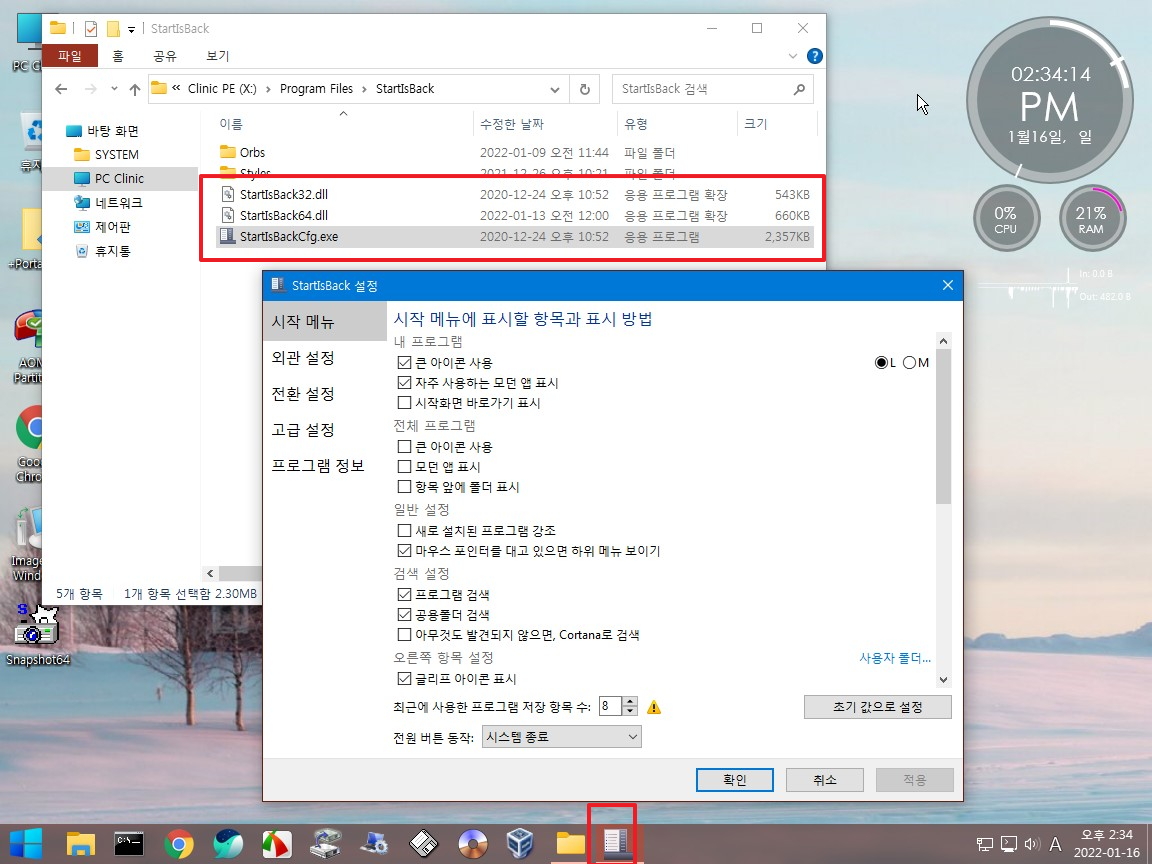
15. PC_Clinic님 작품을 활용하시는 분들이..PC_Clinic님께 요청을 해서 우클릭에 4가지 메뉴가 추가된것으로 알고 있습니다
바탕화면 아이콘 부리기/거두기 와 작업표시줄 보이기/숨기기는 나름대로 필요한 이유등이 있어서 활용을 하면 편한점이 있습니다
작업표시줄 투명/불투명 작업표시질 아이콘 왼쪽/오른쪽 정렬은..pe 작업중에 설정을 바꾸어야 하는 이유가 있는지는..저는 잘 모르겠습니다
이제까지 pe 부팅후...투명/불투명 전환에 대해서 이야기를 하신분은 없으셨던것 같습니다.. 요청하신 내용을 모르지만...개인적인 생각으로는
pe 부팅시에...투명이나 불투명..아이콘 왼쪽 오른쪽 설정을 하는것에 대한것이 아닌가 하는 생각을 듭니다
아래는..예전에..,PE에서 설정을 하면 Backup 폴더나 PESoft등에 있는 Recovery.ini에 설정이 저장되고...pe 부팅시에 이 설정이 적용이 되는것
으로 사용을 한것입니다....이런 방식이면..pe부팅시에 원하는..대로 작업표시줄 투명/불투명 아이콘 왼쪽/오른쪽 정렬을 사용하는 이유가 될것
같기는 합니다..요청하신 분의 생각을 알지 못하셔 이런 저런 생각이 드네요..
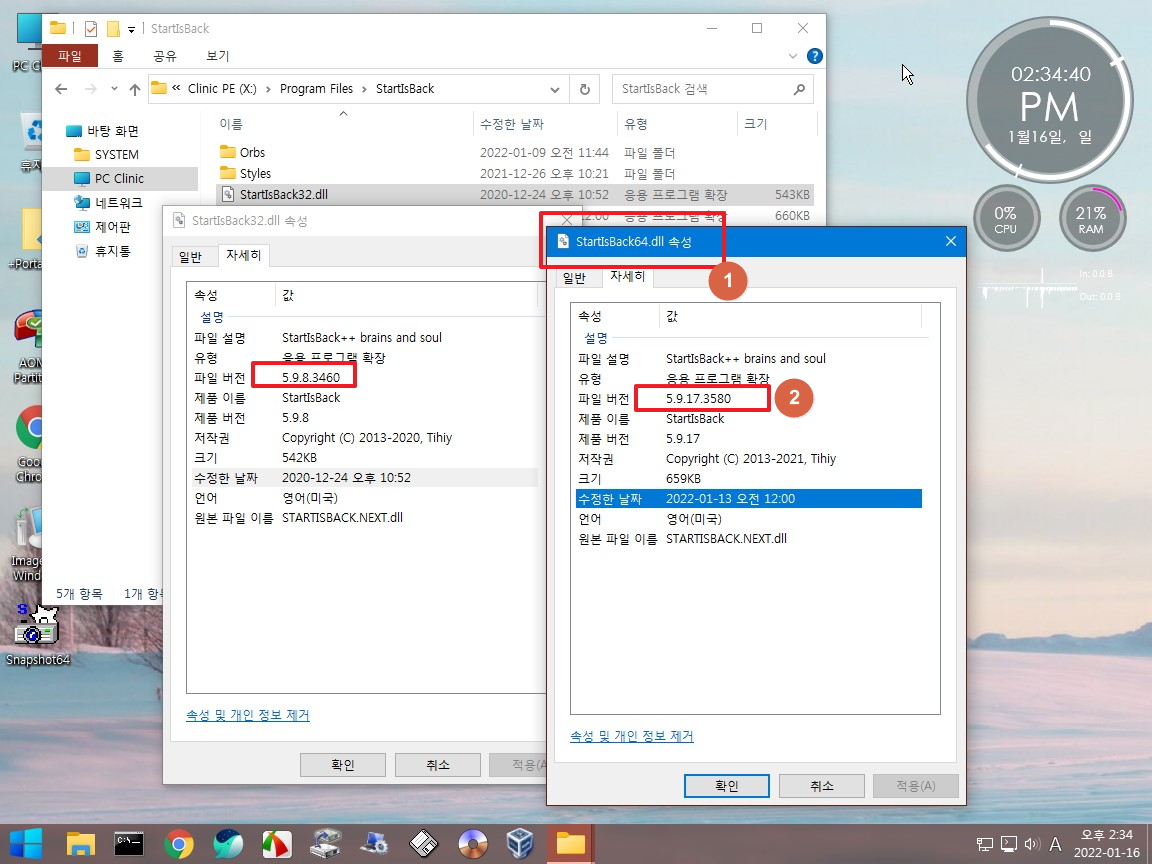
16. 마무리
PC_Clinic님께서 우클릭 메뉴에 작업표시줄 관련한 메뉴를 추가를 하시는 바람에..제가 많은 공부를 할수가 있었네요...
마음씨 좋은 고수님 덕분에...실제 구현도 해볼수 있었습니다....PC_Clinic님 감사합니다
개인적으로 우클릭 메뉴에..아이콘 뿌리기/거두기 작업표시줄 보이기/숨기기 외에 다른 2가지는..우클릭 보다는..PE 부팅시에 적용을 해서..중간에
마우스 클릭하는것을 줄이는것이 더 효율적인것 같습니다
PC Clinic.ini 파일이 있는 경우에는..PE에서 설정하고 바로 PC Clinic.ini에 저장을 할수가 있어서 편하게 설정하고 사용을 할수가 있을것 같습니다
내용을 정확히 알지 못해서..이런저런 생각이 많이 드네요.
몸과 마음이 편안하신 일요일이 되시길 바랍니다
댓글 [11]
-
하얀눈사람 2022.01.16 15:48
-
PC_Clinic 2022.01.16 15:54
고생하셨습니다.
오늘 새 비공식 버전을 작업할까 말까 고민중입니다.
-
왕초보 2022.01.16 16:16
쪽지를 보내고 왔는데...이렇게 글을 남겨주셨네요...
PC_Clinic님 덕분에 배우는 재미가 있는 시간이었습니다...감사합니다
새로운 도전을 하시려나 봅니다...즐거운 마음으로 할수가 있다면...그것으로 좋은일인것 같습니다
이번 작업이..저에게는 즐거운 일이었습니다..
-
상발이 2022.01.16 16:37
수고하셨습니다.
-
샤 2022.01.16 17:04
수고하셨습니다.
-
더애드 2022.01.16 17:26
수고하셨습니다 ^^ 오늘도 좋은하루 행복한하루 만땅 되세요 ~
-
파란하늘흰구름 2022.01.16 21:22
수고많으셨습니다.
-
-0- 2022.01.17 14:04 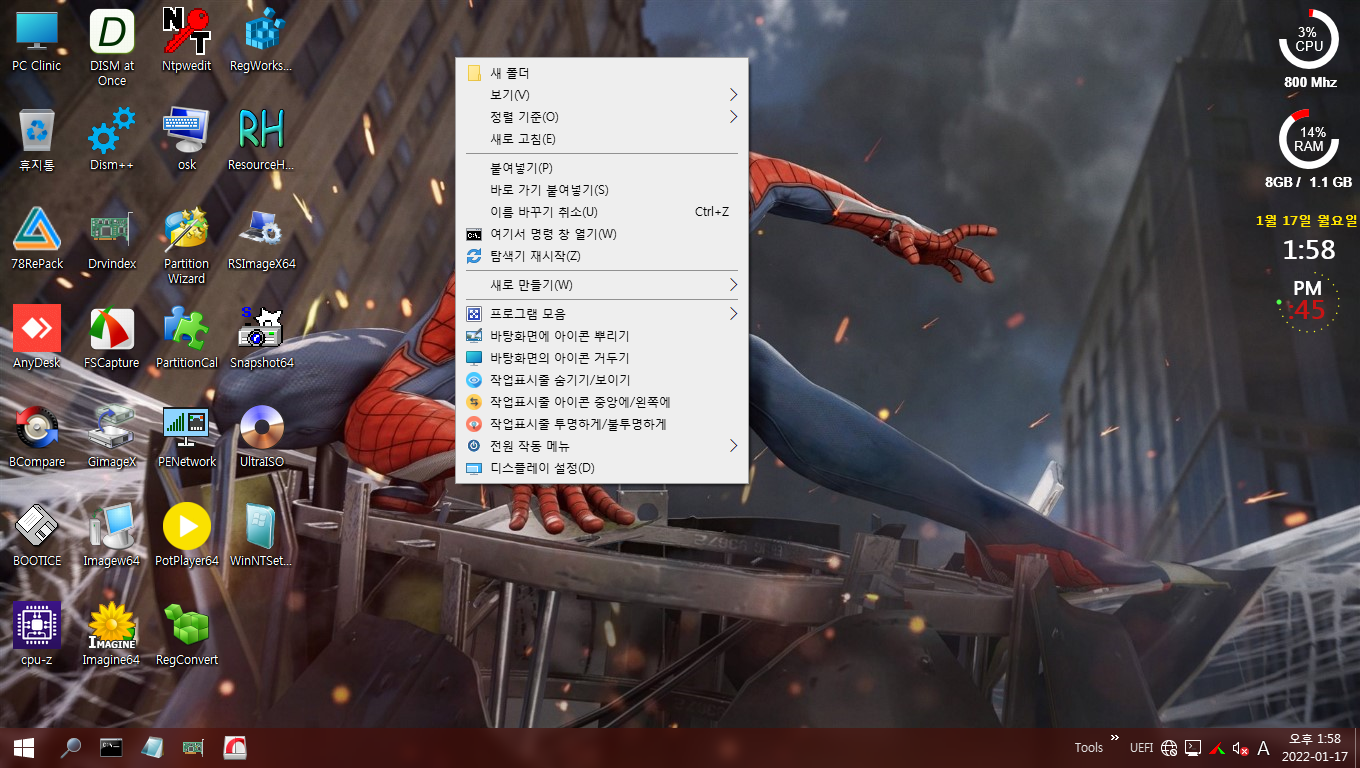
기능 좋네요. 러시아PE에 사용하려고 했더니 PC Clinic 전용이라는 문구 보고 헉! 했습니다.
PC Clinic pe 전에 편집 했던 pe에 사용하니까 잘되더군요.
러시아 전용으로도 사용하고 싶어요....
-
왕초보 2022.01.17 15:55
원래 저는 윈포에 여러가지 사정으로 전체 공유외에는..따로 자료를 공유하지 않습니다
이번에는.PC_Clinic님께 많은것을 받아서 감사의 마음에 헌정용으로 만든것입니다..
내 컴퓨터 이름을 체크해서 PC Clinic 인 경우에만 작동합니다
양해를 하여 주십시요
-
-0- 2022.01.17 16:14 넵 제가 예상한데로 pc 이름을 점검하는 거군요.
그래도 PC Clinic 전용으로 한 것이니까 다른 pe에는 사용하지 않겠습니다.
-
왕초보 2022.01.17 16:52
다른 말이 필요 없을것 같습니다..멋지십니다..
배려해주신 마음에 감사드립니다.

수고하셨습니다